Μπορείτε να ενημερώσετε τις εφαρμογές στο iPhone σας με δύο τρόπους:
Χειροκίνητη ενημέρωση εφαρμογών: Σε αυτήν την περίπτωση, ελέγχετε εσείς πότε θα ενημερώνονται οι εφαρμογές, χωρίς να αφήνετε το τηλέφωνο να τις ενημερώνει αυτόματα. Αν και αυτό μπορεί να φαίνεται πρακτικό, συχνά προκαλεί ταλαιπωρία. Φανταστείτε να ανοίξετε μια εφαρμογή και να διαπιστώσετε ότι δεν λειτουργεί ή να λάβετε ειδοποίηση για ενημέρωση – συνήθως την πιο ακατάλληλη στιγμή.
Αυτόματες ενημερώσεις εφαρμογών: Όταν αυτή η ρύθμιση είναι ενεργοποιημένη, το iPhone ενημερώνει τις εφαρμογές αυτόματα. Αυτό συνήθως συμβαίνει όταν το τηλέφωνο βρίσκεται σε κατάσταση αναμονής και είναι συνδεδεμένο σε Wi-Fi. Αν και οι ενημερώσεις των εφαρμογών είναι συνήθως μικρές σε μέγεθος, είναι σύνηθες να γίνονται μέσω Wi-Fi για την ελαχιστοποίηση της χρήσης δεδομένων. Με τις αυτόματες ενημερώσεις, οι εφαρμογές ενημερώνονται ήσυχα, στο παρασκήνιο, χωρίς αισθητή επίπτωση στη συσκευή.
Πώς να ενημερώσετε εφαρμογές στο iPhone σας με το χέρι
Για να ενημερώσετε χειροκίνητα τις εφαρμογές στο iPhone σας, ακολουθήστε αυτά τα απλά βήματα:
- Ανοίξτε το App Store: Εντοπίστε και πατήστε το εικονίδιο App Store στην αρχική οθόνη.
- Συνδεθείτε στο προφίλ σας: Πατήστε το εικονίδιο του προφίλ σας στην επάνω δεξιά γωνία της οθόνης. Θα μεταφερθείτε στη σελίδα του λογαριασμού σας.
- Ελέγξτε για ενημερώσεις: Κάντε κύλιση προς τα κάτω στην ενότητα “Διαθέσιμες Ενημερώσεις.” Εδώ θα δείτε μια λίστα με εφαρμογές που έχουν διαθέσιμες ενημερώσεις.
- Ενημέρωση μεμονωμένων εφαρμογών: Για να ενημερώσετε μια συγκεκριμένη εφαρμογή, πατήστε το κουμπί “Ενημέρωση” δίπλα της.
- Ενημέρωση όλων των εφαρμογών: Αν θέλετε να ενημερώσετε όλες τις εφαρμογές ταυτόχρονα, πατήστε το κουμπί “Ενημέρωση Όλων” στην κορυφή της λίστας.
- Περιμένετε για τις ενημερώσεις: Οι ενημερώσεις θα ξεκινήσουν να κατεβαίνουν και να εγκαθίστανται. Μπορείτε να παρακολουθείτε την πρόοδο τους στο App Store ή στην αρχική οθόνη.
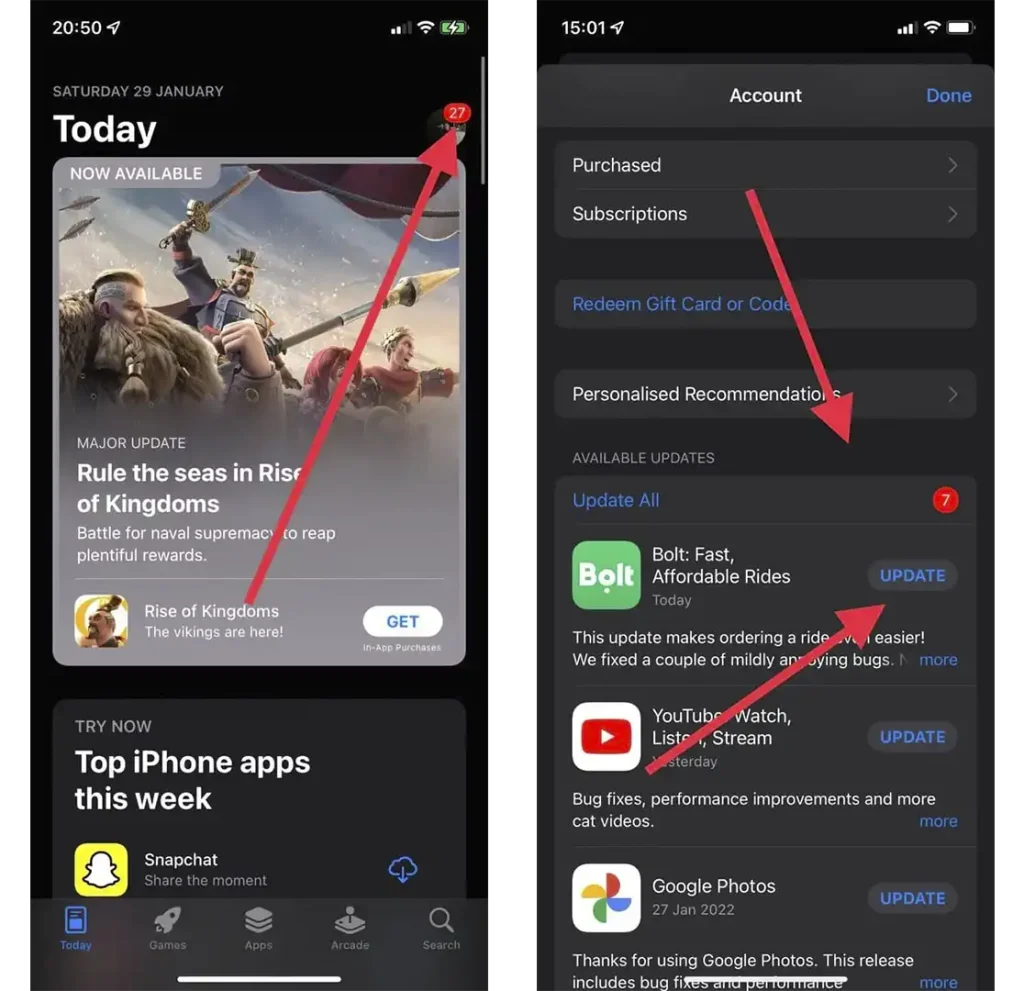
Όταν ολοκληρωθεί η ενημέρωση, οι εφαρμογές σας θα είναι ενημερωμένες και θα μπορείτε να απολαύσετε όλα τα νέα χαρακτηριστικά και διορθώσεις που έχουν κάνει οι προγραμματιστές. Αυτή η διαδικασία μπορεί να διαρκέσει αρκετό χρόνο, καθώς περιλαμβάνει την λήψη της νέας έκδοσης της εφαρμογής, την απεγκατάσταση της παλιάς έκδοσης με τα αρχεία χρήστη ανέπαφα, και την εγκατάσταση της νέας έκδοσης. Εάν έχετε 30 εφαρμογές για ενημέρωση, προετοιμαστείτε να περάσετε περίπου μία ώρα σε αυτό.
Πώς να ενεργοποιήσετε τις αυτόματες ενημερώσεις εφαρμογών στο iPhone σας
Για να ενεργοποιήσετε τις αυτόματες ενημερώσεις εφαρμογών στο iPhone, ακολουθήστε αυτά τα βήματα:
- Ανοίξτε τις Ρυθμίσεις: Βρείτε και πατήστε το εικονίδιο Ρυθμίσεις στην αρχική οθόνη.
- Κάντε κύλιση προς το App Store: Κάντε κύλιση προς τα κάτω και επιλέξτε το App Store από τη λίστα επιλογών.
- Ενεργοποιήστε τις ενημερώσεις εφαρμογών: Βρείτε την επιλογή “Ενημερώσεις Εφαρμογών” στην κορυφή της οθόνης και ενεργοποιήστε την. Αυτό θα επιτρέψει στις εφαρμογές σας να ενημερώνονται αυτόματα όταν η συσκευή σας είναι συνδεδεμένη σε Wi-Fi.
- Προηγμένες ρυθμίσεις: Μπορείτε επίσης να ενεργοποιήσετε επιλογές για αυτόματη λήψη εφαρμογών που αγοράστηκαν από άλλες συσκευές και για την απεγκατάσταση αχρησιμοποίητων εφαρμογών ώστε να ελευθερώσετε χώρο στη μνήμη. Η απελευθέρωση μνήμης ήταν ένα μεγάλο θέμα πριν από μία δεκαετία, αλλά τα σημερινά τηλέφωνα έχουν αρκετή μνήμη και η απεγκατάσταση μιας εφαρμογής που καταλαμβάνει 50-100 MB δεν είναι καθόλου αισθητή.
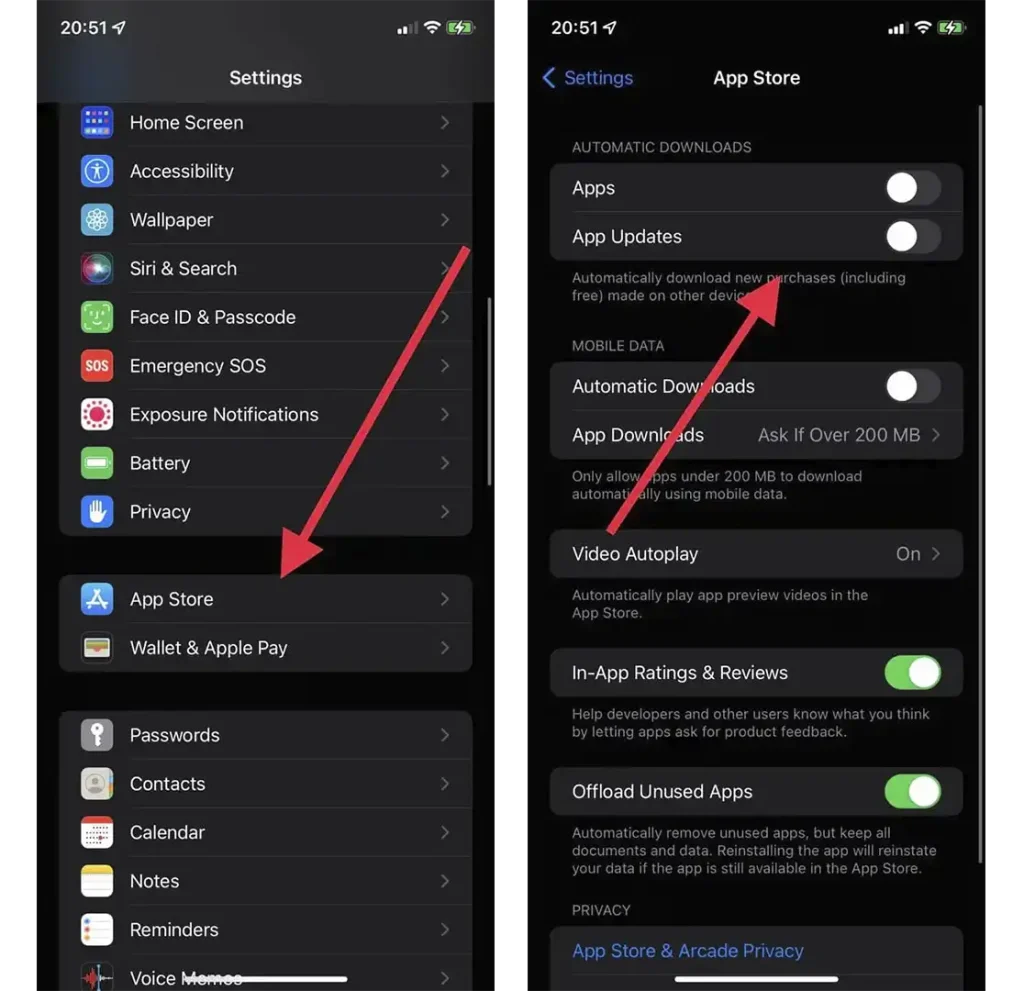
Εάν αυτή η επιλογή είναι ενεργοποιημένη, το iPhone θα ενημερώνει αυτόματα τις εφαρμογές στο παρασκήνιο όταν είναι συνδεδεμένο σε Wi-Fi, συνήθως τη νύχτα. Μετά από περίπου 1-2 ώρες αδράνειας του τηλεφώνου, θα ελέγξει για ενημερώσεις και, αν βρεθεί νέα έκδοση, θα την κατεβάσει και θα την εγκαταστήσει στη συσκευή.









